Vergeben Sie im ersten Schritt den Namen und die Beschreibung des Paketes. Wählen Sie ebenso aus, ob das Paket aus einer DMG- oder einer PKG/MPKG-Datei erstellt werden soll oder ob Sie ein eigenes Script nutzen wollen. Die folgenden Schritte unterscheiden sich je nach gewähltem Installationstyp.
Nachdem das Paket erstellt wurde, können Sie den Wizard beenden oder das erstellte Client Command im Editor öffnen. Treffen Sie Ihre Wahl und bestätigen Sie diese mit FertigI.
RPM-Datei
Bei der Wahl des Installationstyps DMG-Datei fügen Sie über die entsprechenden Button eine DMG-Datei oder einen Ordner hinzu. Fügen Sie einen Ordner hinzu, werden ebenso alle Unterordner nach DMG-Dateien gescannt. Sind dabei mehrere DMG-Dateien vorhanden, kann die korrekte Datei über eine DropDown-Liste ausgesucht wird.
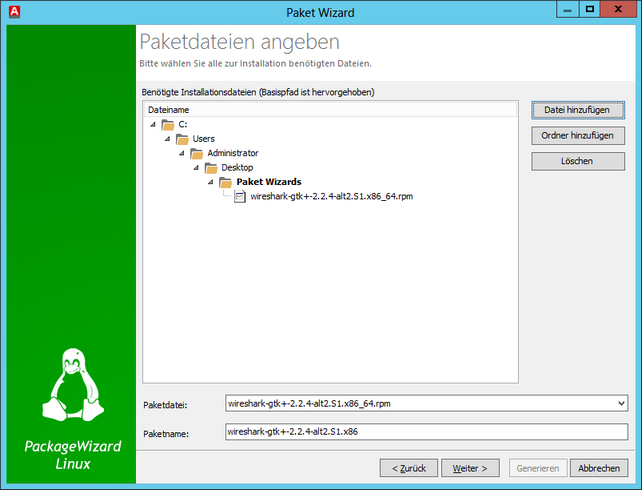
Angeben einer RPM-Datei
Geben Sie nun die weiteren Optionen an.
DEB-Datei
Sollten Sie eine PKG-Datei bzw. MPKG-Datei als Installationstyp gewählt haben, können Sie hier direkt eine Setup-Datei oder einen Ordner hinzufügen. Die Auswahl der korrekten Setup-Datei findet über eine DropDown-Liste statt.
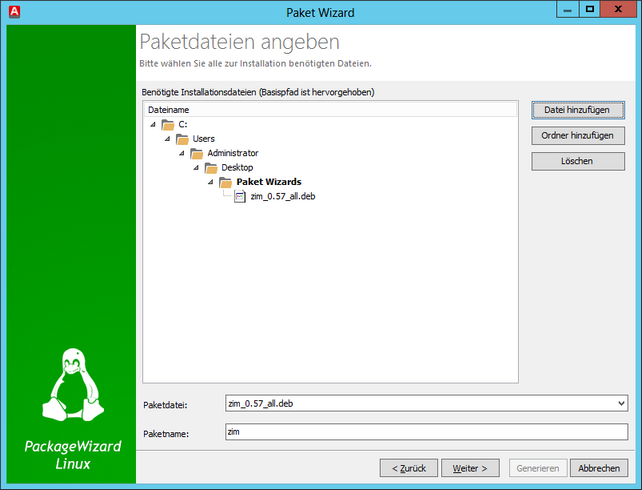
Angeben einer DEB-Datei
Geben Sie nun die weiteren Optionen an.
Script-Datei
Sollten Sie ein Client Command mit einem eigenen Script erstellen wollen, laden Sie zunächst eine Datei hoch, die Sie über das Script ansprechen wollen. nachdem Sie, wie unter Optionen angegeben, die Speicherhoptionen ausgewählt haben, schreiben Sie die Shell-Scripte in die dafür vorgesehenen Felder.
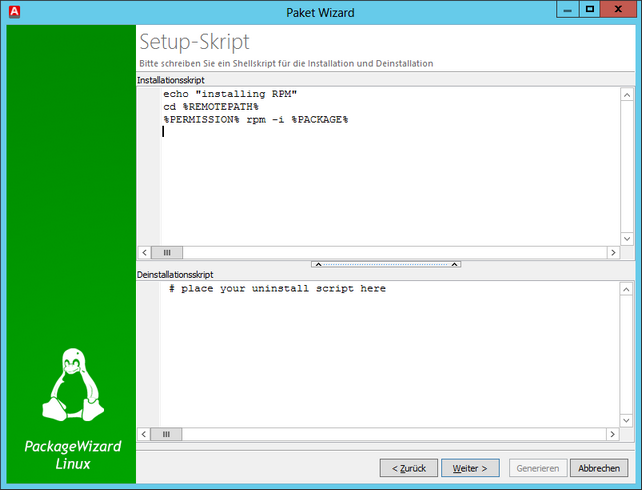
Linux Script
Geben Sie nun die weiteren Optionen an.
Zuletzt bearbeitet am 10.02.2017